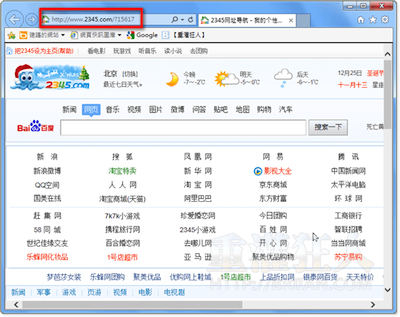其實我用 Google Chrome 瀏覽器已經很久了,幾乎沒再遇過首頁或搜尋引擎被綁架等問題,剛好最近兩天不知道裝了什麼垃圾軟體,偷偷改掉了系統的登錄碼,以致於每次開啟 IE 瀏覽器時,都會出現類似「www.2345.com」這種奇怪的網站,如果你也有遇過類似狀況,,
以下方法是藉由修改 Windows 系統登錄擋的方式來解決的,這只能解決一部分首頁被綁架的問題,因為有些情況可能是透過其他間諜軟體、惡意程式…等方式去弄的,如果無法讓他停止常駐於系統中,則不管怎麼改都無法恢復正常。
所以下面介紹了修改登錄檔的方法後,可以再用最簡單的方式檢查一下電腦開機時是否有哪些程式會自動啟動、執行,將不需要的東西移除,避免其他有問題的軟體一直干擾我們。
如下圖,這就是被綁架時的狀況,每次開啟 IE 時,都會自動出現類似這樣的網站。
需要檢查、修改的登錄檔項目:
- HKEY_LOCAL_MACHINE\SOFTWARE\Microsoft\InternetExplorer\Main\StartPage
- HKEY_CURRENT_USER\Software\Microsoft\InternetExplorer\Main\StartPage
一、修改登錄擋,恢復 IE 的 StartPage
第1步 首先我們必須先修改 Windows 系統登錄檔,先按住鍵盤上的「視窗」鍵不放再點「R」,開啟「執行」視窗後請輸入「regedit」再按「確定」按鈕,即可開啟登錄檔編輯器。
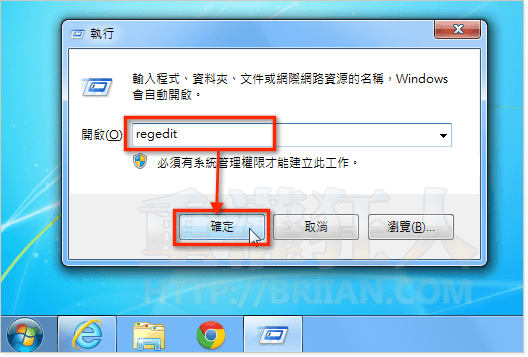
第2步 開啟登錄檔編輯程式的視窗之後,請從左邊的選單依序找到下面兩個登錄檔項目,在「StartPage」上按兩下並刪除方框中的數值,或者直接把「StartPage」這個項目刪除。
- HKEY_LOCAL_MACHINE\SOFTWARE\Microsoft\InternetExplorer\Main\StartPage
- HKEY_CURRENT_USER\Software\Microsoft\InternetExplorer\Main\StartPage
完成後,IE 的首頁應該就不會再被其他怪怪的網頁佔據了。不過如果你修改完、重開機之後問題還在,可以再依照下面的方式處理。
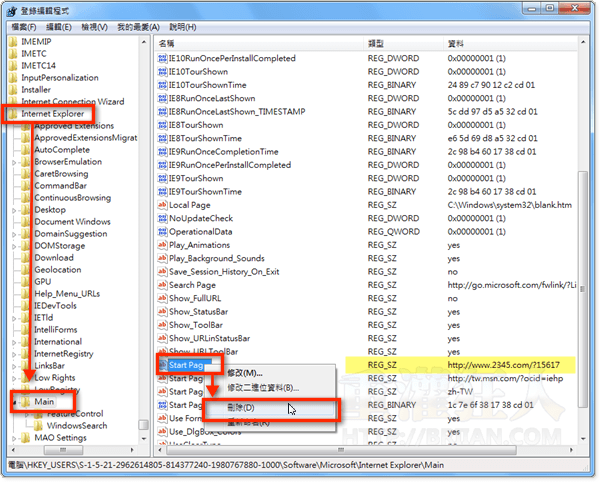
二、移除開機時自動執行的惡意程式
第1步 如果你修改完登錄檔,重開機後發現 IE 還是被綁架,那很有可能是被其他惡意程式鎖定了,以下可以用最簡單的方式,檢查一下電腦開機時是否會自動執行什麼奇怪的軟體或服務,並將它移除。
首先,先按住鍵盤上的「視窗」鍵不放再點「R」,開啟「執行」視窗後請輸入「msconfig」再按「確定」按鈕。
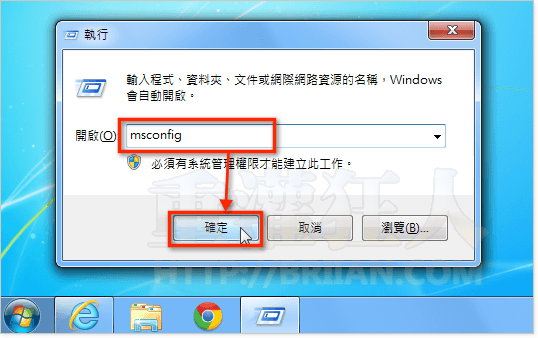
第2步 開啟系統設定視窗後,請先在「啟動」分頁中找找看有沒什麼不是你要的、不認識的軟體或程式,如果你不希望哪個程式在開機時自動啟動的話,可以取消左邊的勾勾。
仔細檢查一下,如果不確定哪個名稱的軟體是做啥用的,可以用 Google 找一下相關資料再做判斷。
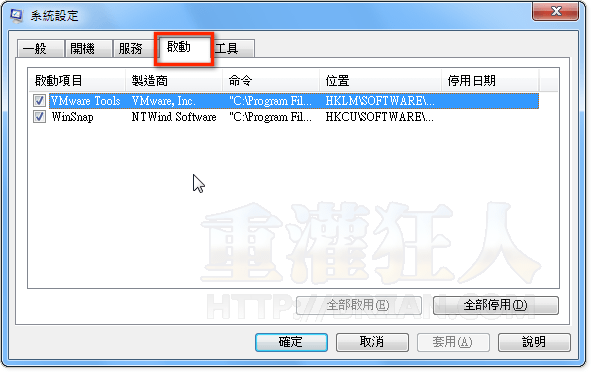
第3步 另外在「服務」分頁裡面也是一樣,先勾下面的「隱藏所有 Microsoft 服務」,然後再一一檢查哪些項目是你不需要的,取消勾選再按「確定」按鈕後,以後電腦開機時便不會再自動啟動。
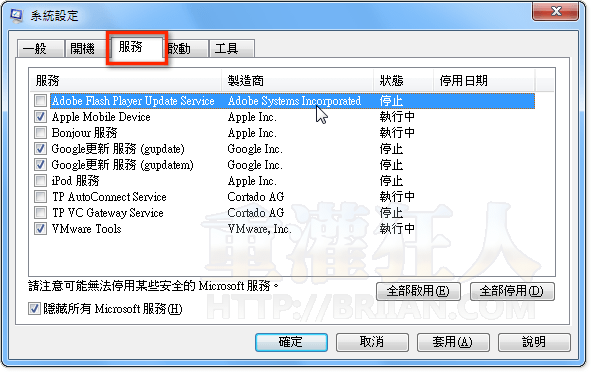
如果依照以上方法還無法解決 IE 首頁被綁架的問題,那就是比較難處理的案例了,可以再找其他軟體來做,如 Trojan Remove、Disable Startup 或 Glary Utilities…等工具,或者依此方法:「如何移除用不到的IE 附加元件、ActivX?」檢查看看是否有其他元件卡住了。
,延伸閱讀: